小米手机投屏小米电视失败,近年来随着智能手机的快速发展,人们对于手机的功能和使用体验有了更高的要求,小米手机作为一款备受关注的智能手机品牌,一直以来都以其性价比高、性能强大而受到用户的青睐。最近有用户反映,在使用小米手机投屏小米电视时出现了失败的情况,无法将手机屏幕成功投影到电视上。面对这一问题,我们应该如何解决呢?通过小米盒子,或许可以帮助我们实现手机屏幕投影到电视的愿望。在本文中我们将探讨小米手机如何通过小米盒子将屏幕投影到电视上,并提供一些实用的解决方案。
小米手机如何通过小米盒子将屏幕投影到电视上
步骤如下:
1.首先打开小米盒子,转到 应用 / Miracast,并打开它,如下图



2.开启Mircast功能后,最后显示小米盒子等待连接,如下图

3.打开小米手机,进入WLAN设置界面,如下图
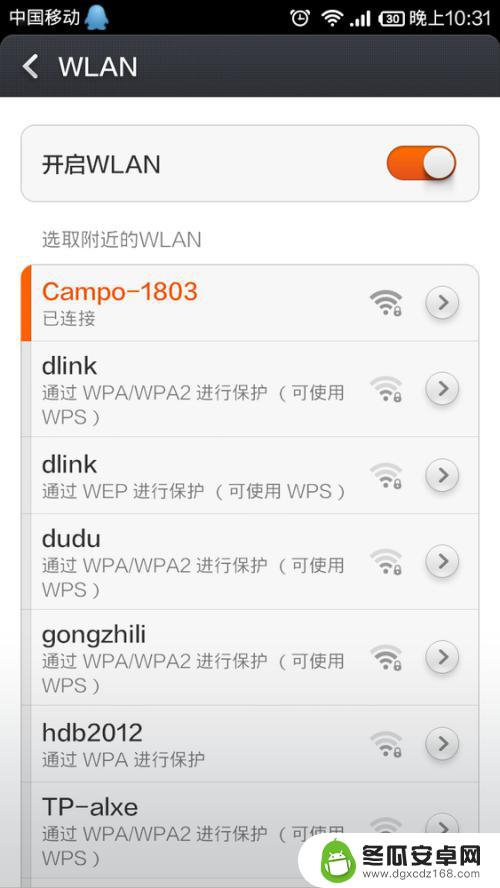
4.按小米手机底部的功能键(左边那个),将显示下图提示
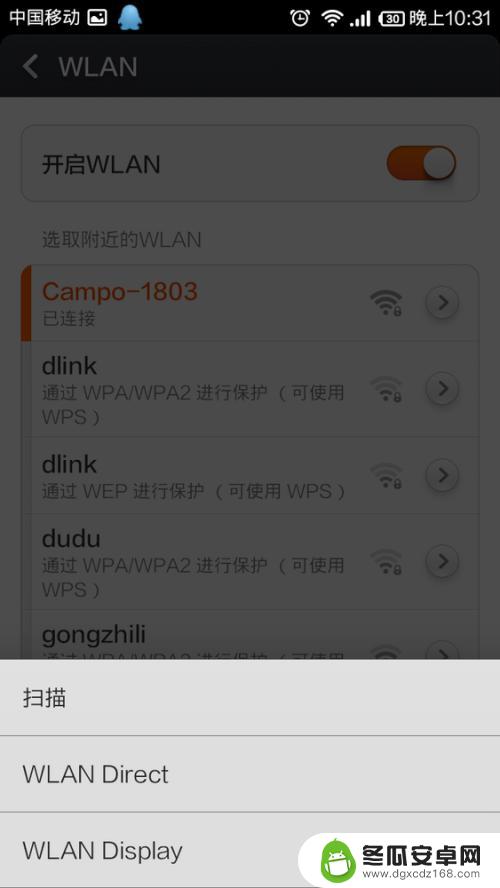
5.选择WLAN Display,注意不是WLAN Direct将显示下图提示
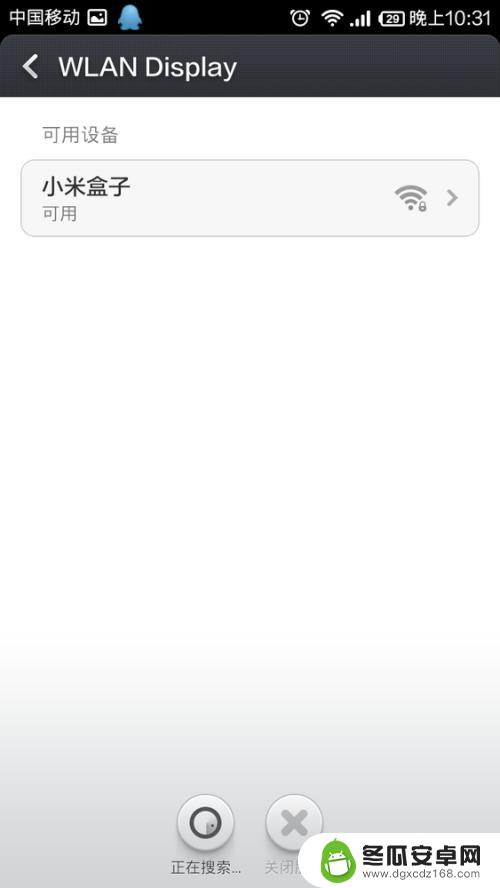
6.点击小米盒子,将提示正在建立服务,如下图
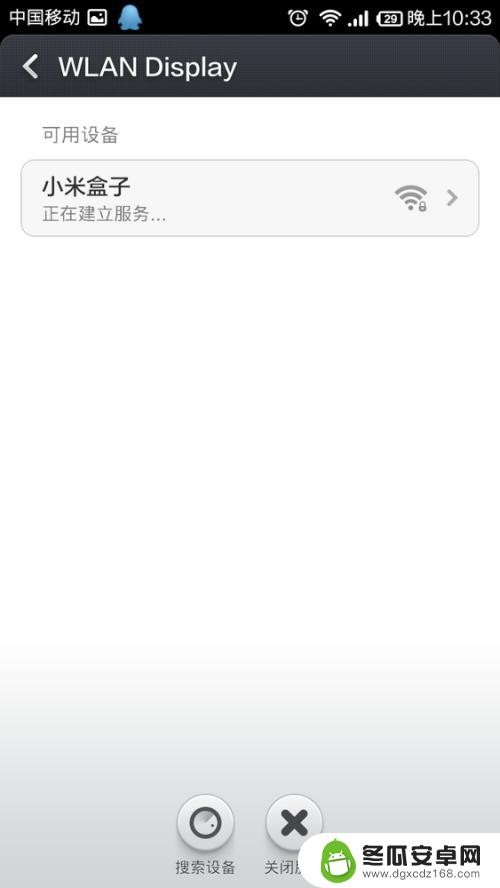
7.建立服务完成后,将显示服务已建立,如下图
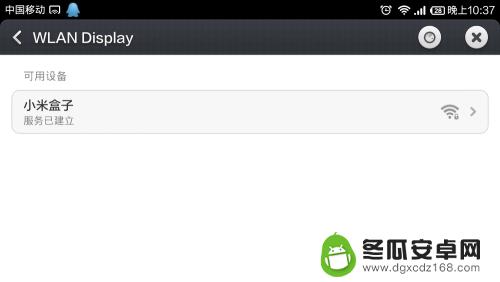
8.如果上面的方法到不到WLAN Display,是因为小米手机升级到最新系统后。WLAN Display功能就移到了另外的地方,可以选择更多无线连接,如下图
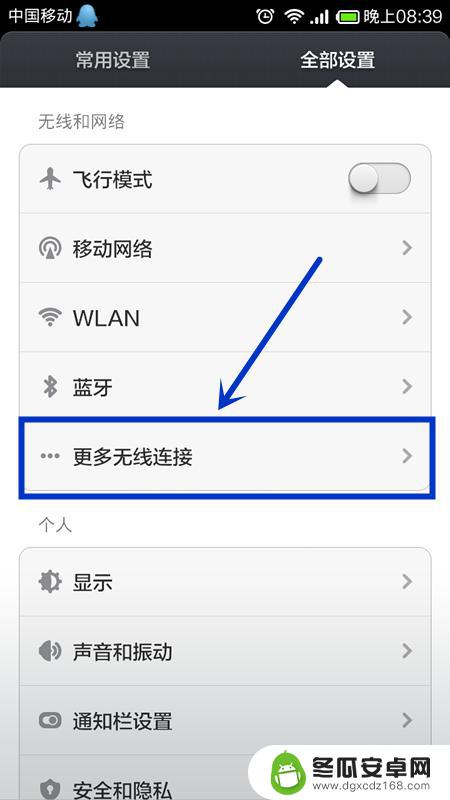
9.再选择无线显示,如下图
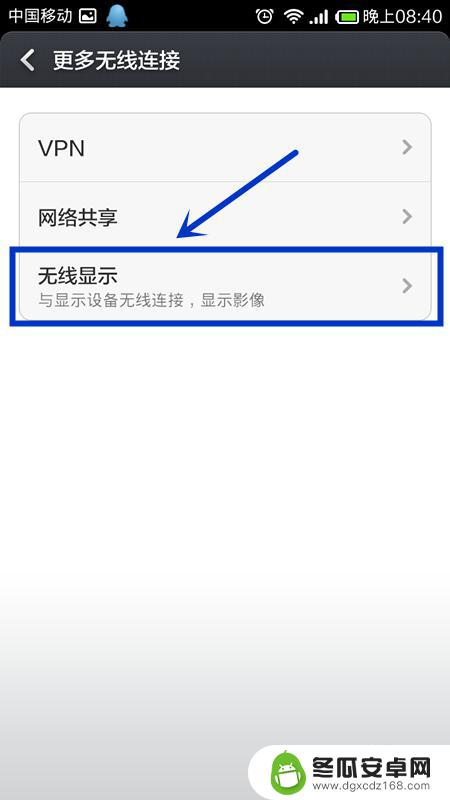
10.进入后点击小米盒子,如下图
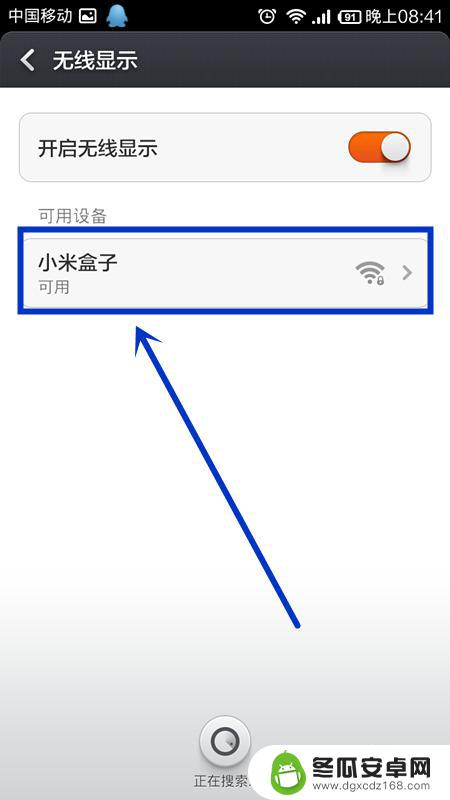
11.建立服务完成后,看看电视屏幕显示的是什么?(开始可能会稍有延时,等几秒就好了)
再动动你的手机,返回主菜单看看,再打开摄像头看看,会发现,手机显示什么,电视屏幕就显示什么,神奇吧。

以上就是小米手机投屏小米电视失败的全部内容,有出现这种现象的朋友可以尝试按照我的方法来解决,希望能对大家有所帮助。










